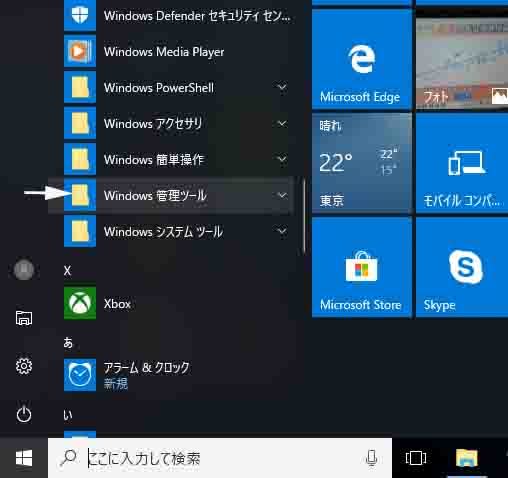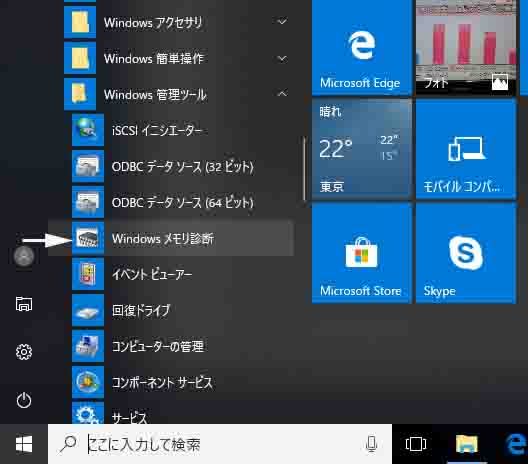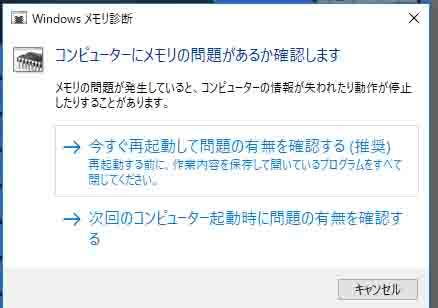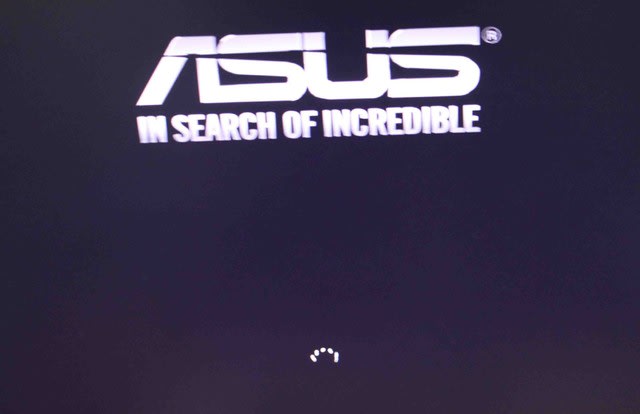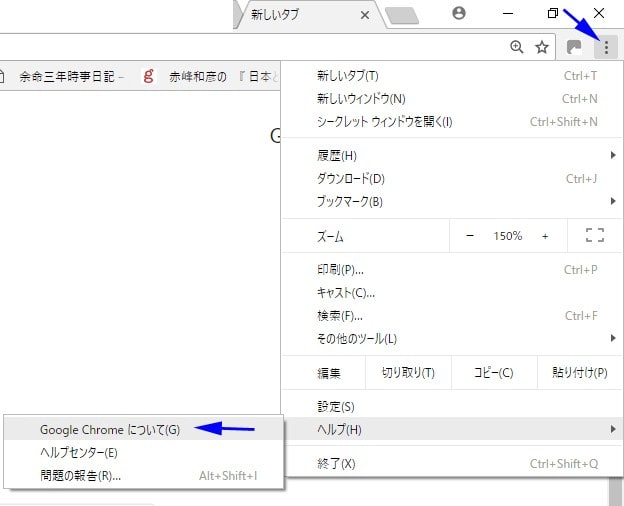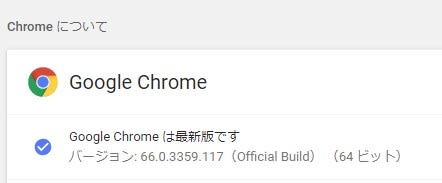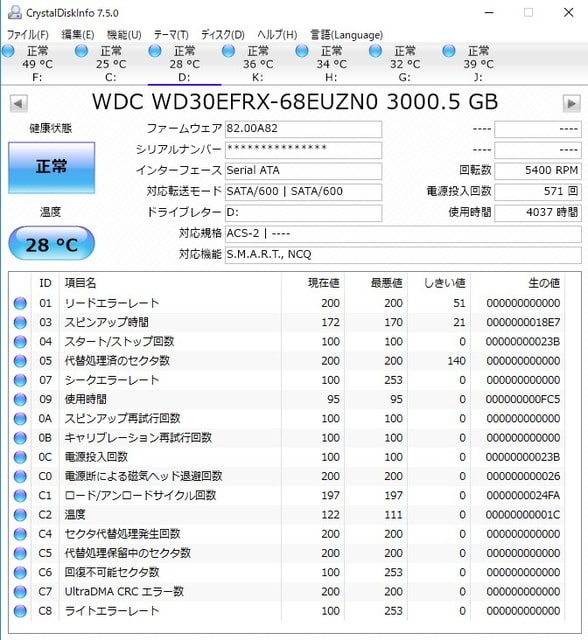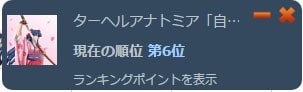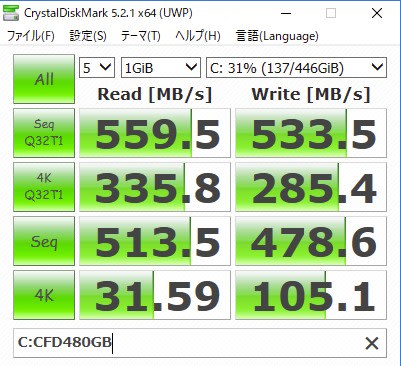マザーボード

自作パソコンで需要なパーツは で電源ユニット(12Vシングルレーン設計)が大切と書いてきましたが マザーボードも大切です。
CPUやグラフィックボードなどの必要電力を計算して +12V(シングルレーン)電力に余裕を持たせ 十分安定するものを選ぶことを書いてきました。(+12Vはマルチの2系統から3系統の設計ではなく 1系統のシングル設計を選ぶ事)
マザーボードはチップセットが重要
AsRock H170 Pro4 これ私が使っているマザーボード。このH170というのがチップセット (これはIntel 100シリーズのチップセット)
チップセットの種類によって ビジネス用(メールやネットを見る程度 B150) ゲーミングマシーン用(かなりハイスペックな機種 Z170)この中間(ゲームもでき 画像処理なども ある程度できる機種 H170)この3種類がある。
チップセット B150 Z170 H170 (Intel 100シリーズ)
(フェライトコアの数の違い 大量の電気が流れるハイスペックマザーボードには大量のコンデンサーが使われる B→H→Z CPU周りのコンデンサーの数が増えている)

CPUの周りに灰色の四角いのがフェライトコアです。 右側のフェライトコアは予備です。(大量の電気エネルギーが入ってくるとフェライトコアの処理が間に合わなくなり、右側の予備のフェライトコアが稼働し始め処理を助ける)このフェライトコア数がB150よりH170のほうが多く また Z170の方が多い。スペックが高くなるにつれてオーバークロックなど電気が通る量が多くなるので たくさんの フェライトコアが必要になる。これによって大量の電気エネルギーをスムーズで快適に進めることができ安定して稼働させることができる。この処理には熱が発生するのでCPU周りのフェライトコアには茶色いヒートシンクに囲まれ熱を放出している。
このフェライトコアの数が多くなればなるほどハイスペックで大量の電気エネルギーを使う作業にも対応できる HシリーズよりZシリーズの方がフェライトコアの数は多く設計されている。オーバークロックをするにはZシリーズが必要でしょう。
自分が何をするためパソコンを作るのか? を考える。
メールとネットを見るだけでいいというなら B150(B250)を選ぶ ただ その他にもゲームもやりたい 動画編集もやってみたいというなら H170(H270)を選ぶ ゲームを本格的にやりたい オーバークロックもやりたいハイスキルユーザーならZ170(Z270)を選ぶ
CPUもいろいろ種類が出ているが 何を目的にするかを考えて選ぶ
B150(B250)程度でいいなら CPUも高額なものは必要がない。ただ、現在はメールやネットを見るだけでも将来ゲームも動画編集もやってみたいというなら H170(H270)以上のスペックのマザーボードを選んだ方が無難です。 なんでも 余裕を見て 将来を考えて選ぶ必要がある。 使っていくうち アプリの数も増え、ドライバーも大量にインストールされてくるため スペックは自分が考えるものより 一つ上のものを選ぶ方が良いと考えられます。
自分の子供のビデオ映像を編集したり、写真を処理したりすることも考えられるので、H以上のスペックを考えた方が良いと思います。 CPUはCore i5以上 Core i7あたりを選んだ方が良い。
現在 CPUがバージョンアップした製品が販売されているので チップセットもH170がH270になりZ170がZ270にバージョンアップしている。Intel100シリーズからIntel200シリーズにアップしているが、ソケット形状 LGA1151は変更ないので 新タイプCPUでもIntel100シリーズマザーボードに装着可能、でもBIOSのアップデートは必要。新タイプCPUはIntel200シリーズに装着する方がいいかも。

LGA1151タイプのソケット↑

CPUを装着したところ(ソケットLGA1151があっていれば装着できる)
Sky Lake(第6世代)から第7世代Kaby Lakeにスペックが上がった。 詳しくはドスパラの製品レビューを参照
http://review.dospara.co.jp/archives/52177817.html
(H170やZ170のマザーにSkyLake(6世代)やKabyLake(7世代)の装着は可能 ソケット形状LGA1151が同じ。これから新規で自作しようと考えるならKabyLake(7世代)を使いH270やZ270のマザーボードを選ぶべきと思う。 注:Win7や8にはドライバーが入って無いのでIntel200シリーズ、KabyLakeはダメ。Intel200シリーズ、KabyLakeはWin10で使うようにね。)
将来のこと考え これから自作にトライしようとするなら第7世代KabyLakeを選ぶ方が無難でしょう ただし 自作が初めての場合は、なるべく低コストで作った方が無難 練習ということでね。 もし 高価なスペックで制作して 失敗してしまったら 資金が無駄になるから 初めての場合は低スペックでやった方が無難です。 この練習で作ったパソコンをサブ機にして本格的ハイスペック機ー第7世代KabyLake-にトライするのも一策です。
私が一番最初に作った自作パソコンは総額3万円程度のものでした。それに成功して、ハイスペックパソコン制作(第6世代SkyLake Core i7 6700K 製作費13万)にトライしました。ディスクや光学ドライブなどは併用できるものはもう一度使えるから。
今使っている自作パソコンスペックは CPU Core i7 6700K 4Ghz、 AsRock H170 Pro4、 Plit GTX 1050Ti 4G、 メモリ16GB、電源ユニット750Wシングルレーン設計です。本体のみ13万円で制作しました。
この次はCPUをKabyLakeにしてチップセットZ270のマザボ、 グラボをGTX1080にするか と言う感じに 少しづつ パーツを上位機種にすればいいので 後は 数年に一度、グラボを上位機種にしたり、CPUの新タイプ(ソケットが変わる)が出たらCPUを変えるから、それほどお金はかからなくなります。
私が自作パソコン制作をした記事↓